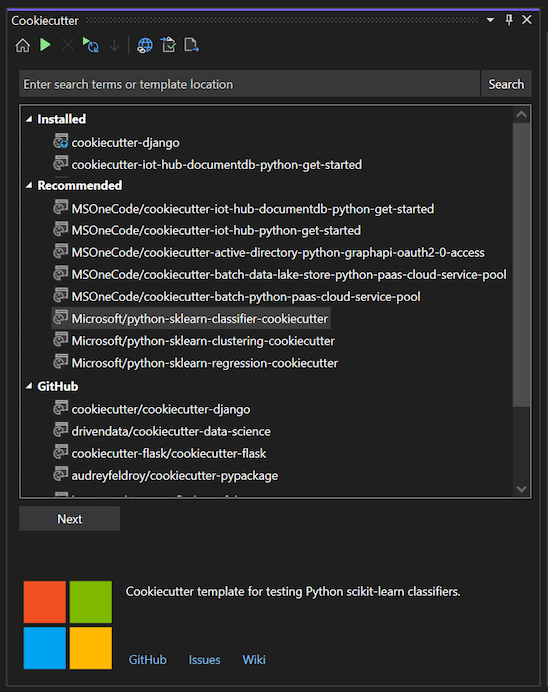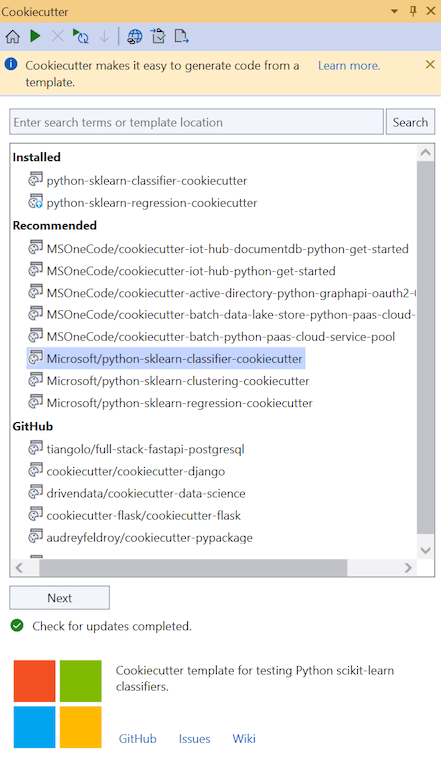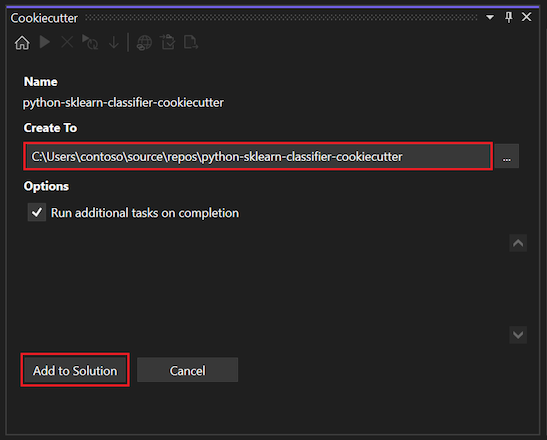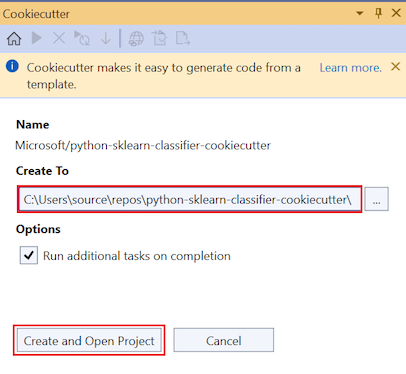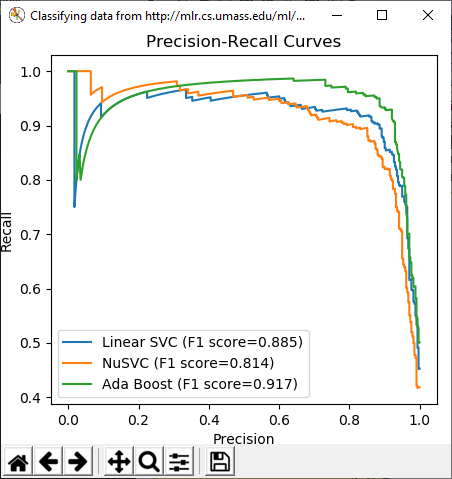Schnellstart: Erstellen eines Projekts aus einer Cookiecutter-Vorlage
In diesem Schnellstart folgen Sie einer Anleitung, um ein neues Projekt aus einer Cookiecutter-Vorlage zu erstellen, darunter viele, die auf GitHub veröffentlicht sind. Cookiecutter stellt eine grafische Benutzeroberfläche bereit, auf der Sie Vorlagen ermitteln, Vorlageoptionen eingeben und Projekte und Dateien erstellen können. Visual Studio 2017 und neuere Versionen enthalten die Cookiecutter-Erweiterung. Sie kann in früheren Versionen von Visual Studio separat installiert werden.
Voraussetzungen
Visual Studio wurde mit Unterstützung für Python-Workloads installiert. Weitere Informationen finden Sie unter Installieren von Python-Unterstützung in Visual Studio.
Python 3.3 oder höher (32-bit oder 64-bit) oder Anaconda 3 Version 4.2 oder höher (32-bit oder 64-bit).
Wenn kein geeigneter Python-Interpreter verfügbar ist, zeigt Visual Studio eine Warnung an.
Wenn Sie einen Python-Interpreter installieren, während Visual Studio ausgeführt wird, wählen Sie die Option Home in der Symbolleiste Cookiecutter Explorer, um den neu installierten Interpreter zu erkennen. Weitere Informationen finden Sie unter Erstellen und Verwalten von Python-Umgebungen in Visual Studio.
Erstellen Sie ein Projekt mit Cookiecutter
Wählen Sie in Visual Studio Datei>Ordner>Von Cookiecutter. Mit diesem Befehl wird ein Fenster Cookiecutter in Visual Studio geöffnet, in dem Sie Vorlagen durchsuchen können.
Wählen Sie im Cookiecutter-Fenster die Vorlage Microsoft/python-sklearn-classifier-cookiecutter unter dem Abschnitt Empfohlen.
Um die ausgewählte Vorlage zu klonen und zu installieren, wählen Sie Next.
Bei der ersten Verwendung einer bestimmten Vorlage kann dieser Vorgang einige Minuten dauern, da Visual Studio die erforderlichen Python-Pakete installiert.
Nachdem Sie eine Vorlage lokal installiert und geklont haben, zeigt Cookiecutter die Seite Optionen an, auf der Sie die Einstellungen für Ihr neues Projekt festlegen.
Setzen Sie das Feld Erstellen in auf den Ort, an dem Visual Studio die neuen Projektdateien speichern soll, z. B.
C:\repos\python-sklearn-classifier-cookiecutter\.Wählen Sie Erstellen und Projekt öffnen. (Wenn Sie das neue Projekt zu einer bestehenden Lösung hinzufügen, wird stattdessen die Option Zu Lösung hinzufügen angezeigt).
Wenn der Vorgang abgeschlossen ist, wird die Meldung Erfolgreich Dateien mit Vorlage erstellt... Das Projekt wird automatisch im Projektmappen-Explorer geöffnet.
Um das Programm auszuführen, wählen Sie Debuggen>Start ohne Debugging oder verwenden Sie den Tastaturkurzbefehl Strg+F5. Das Programm erstellt ein Diagramm der Präzisions-Rückrufkurve: